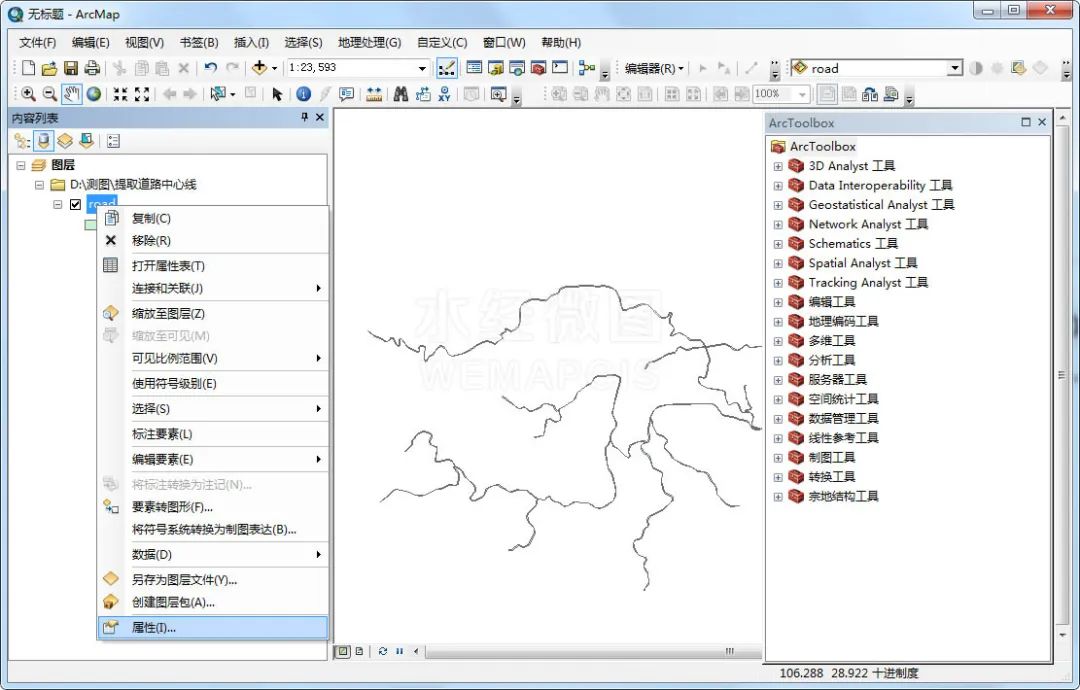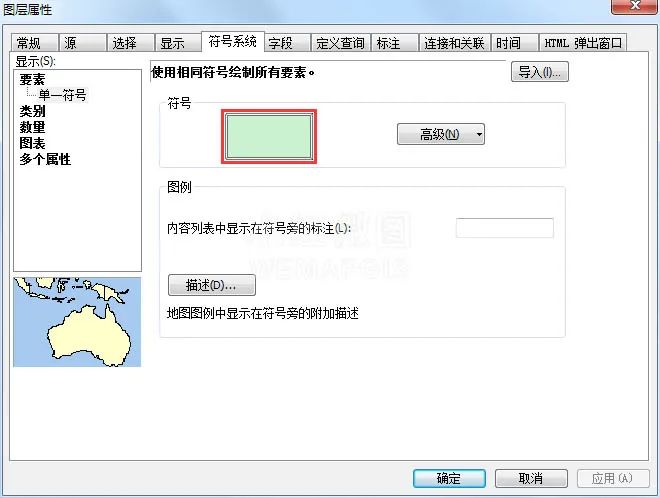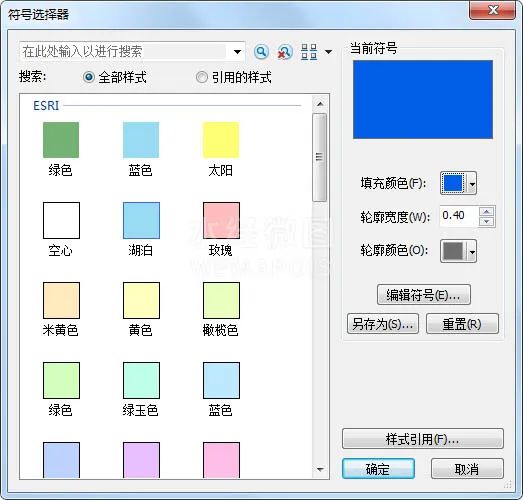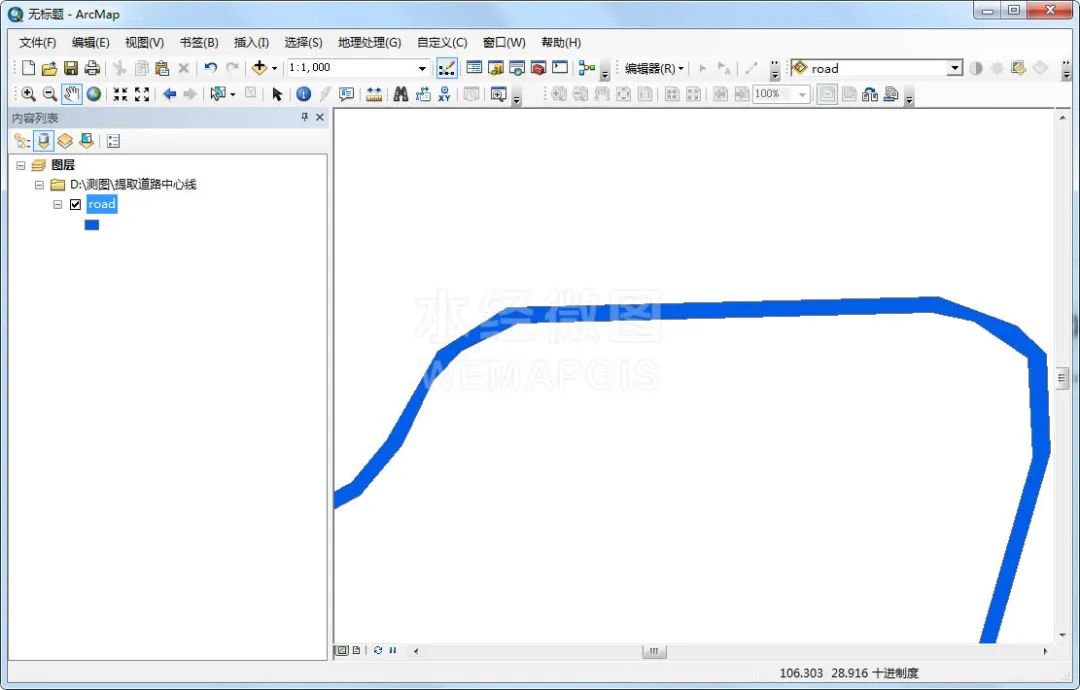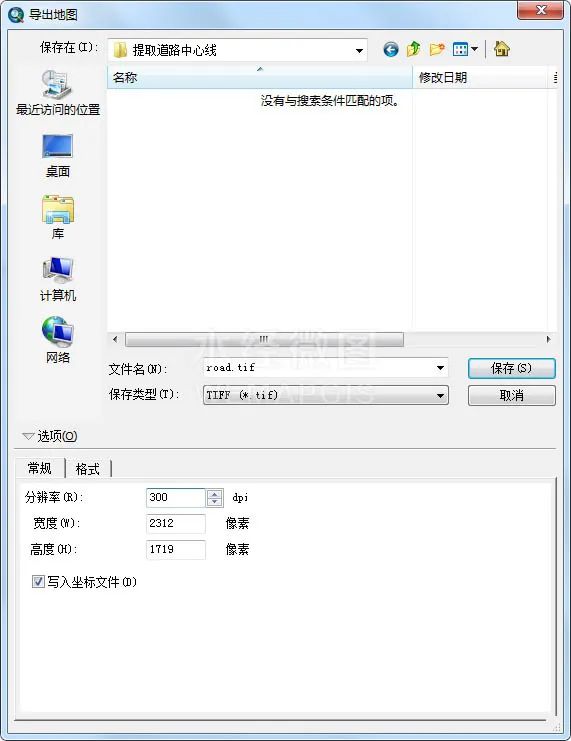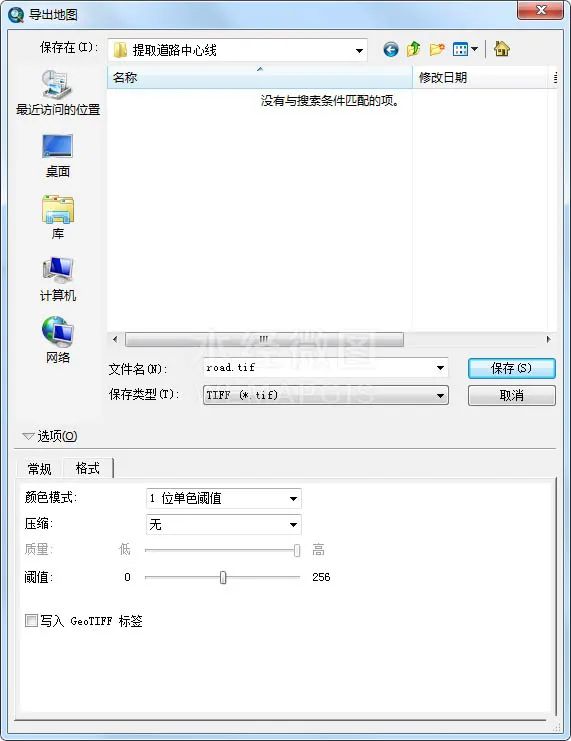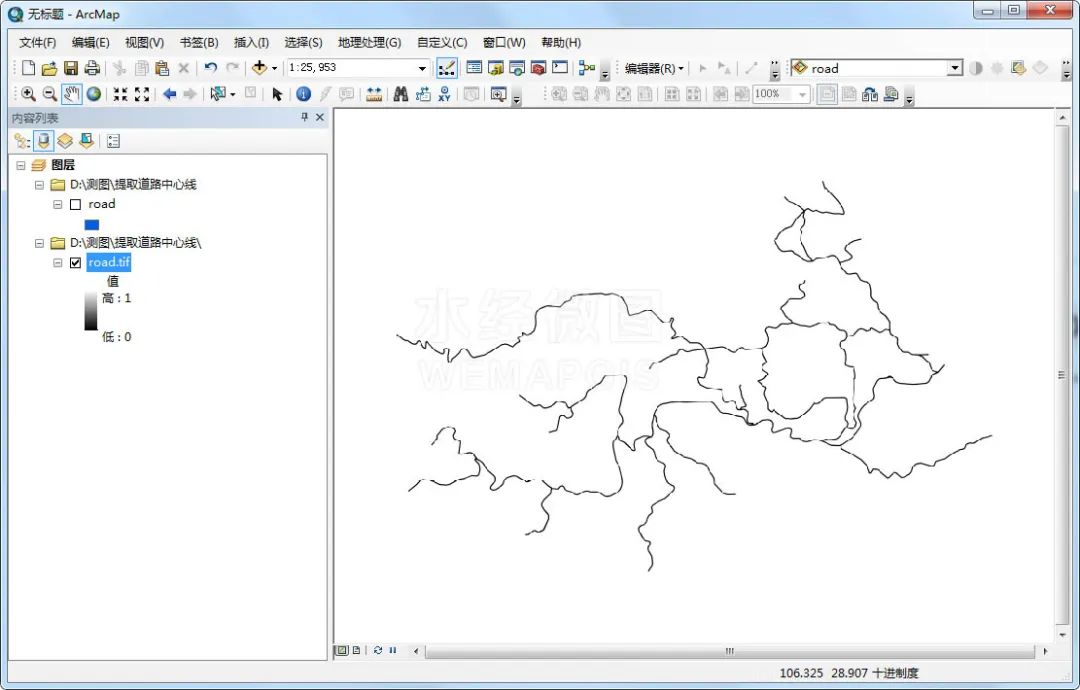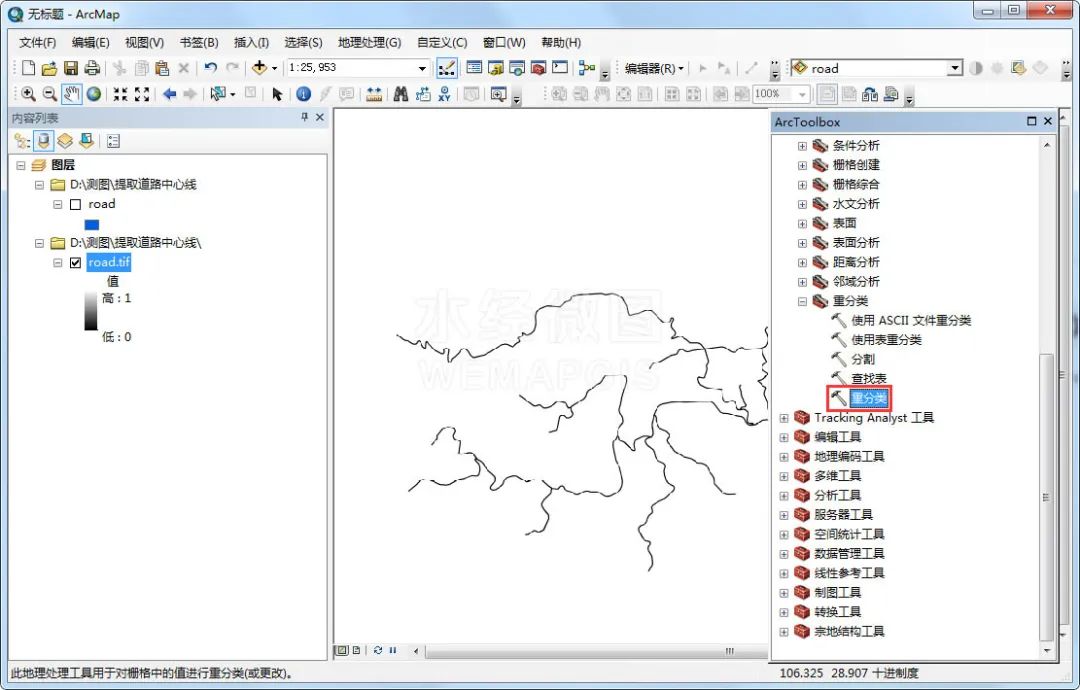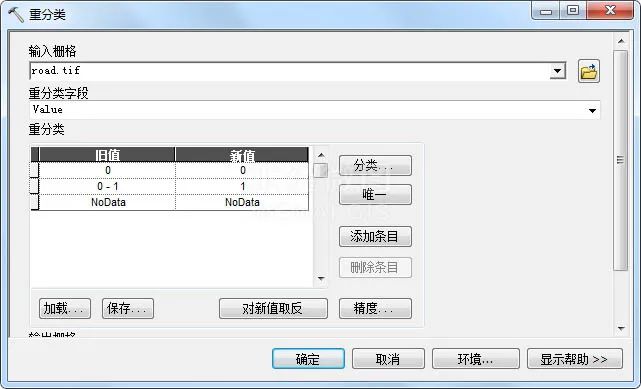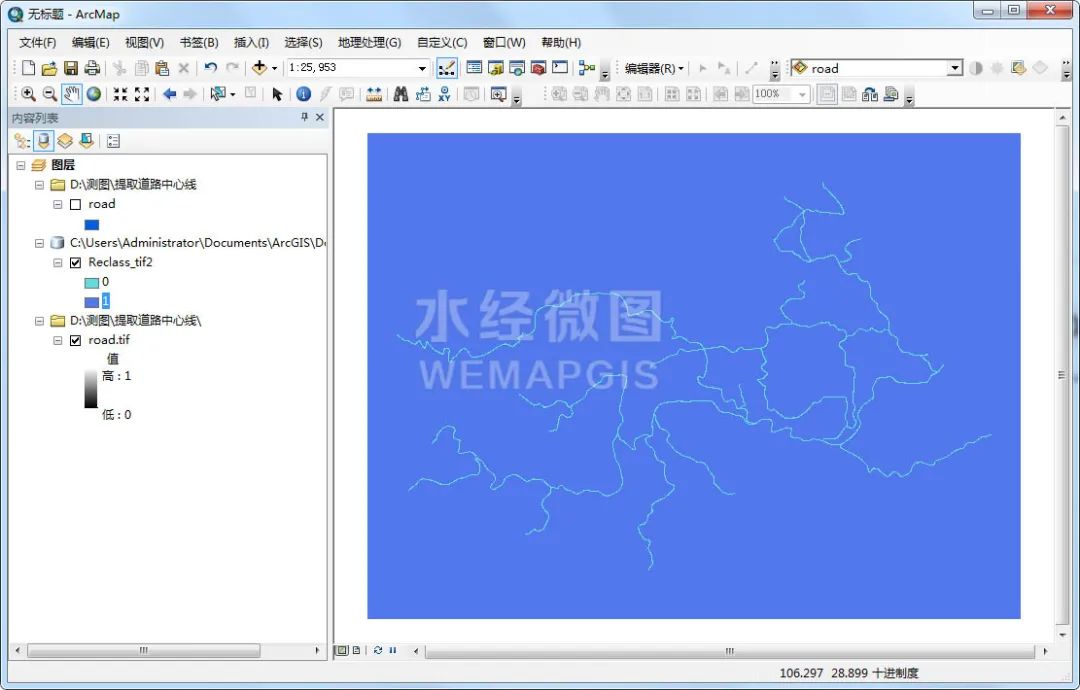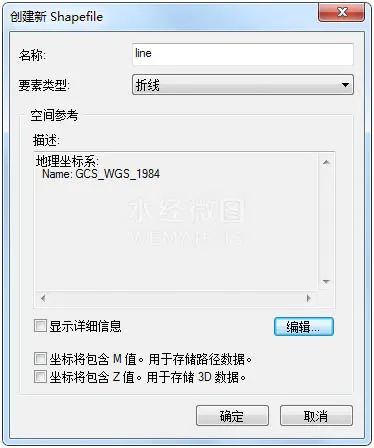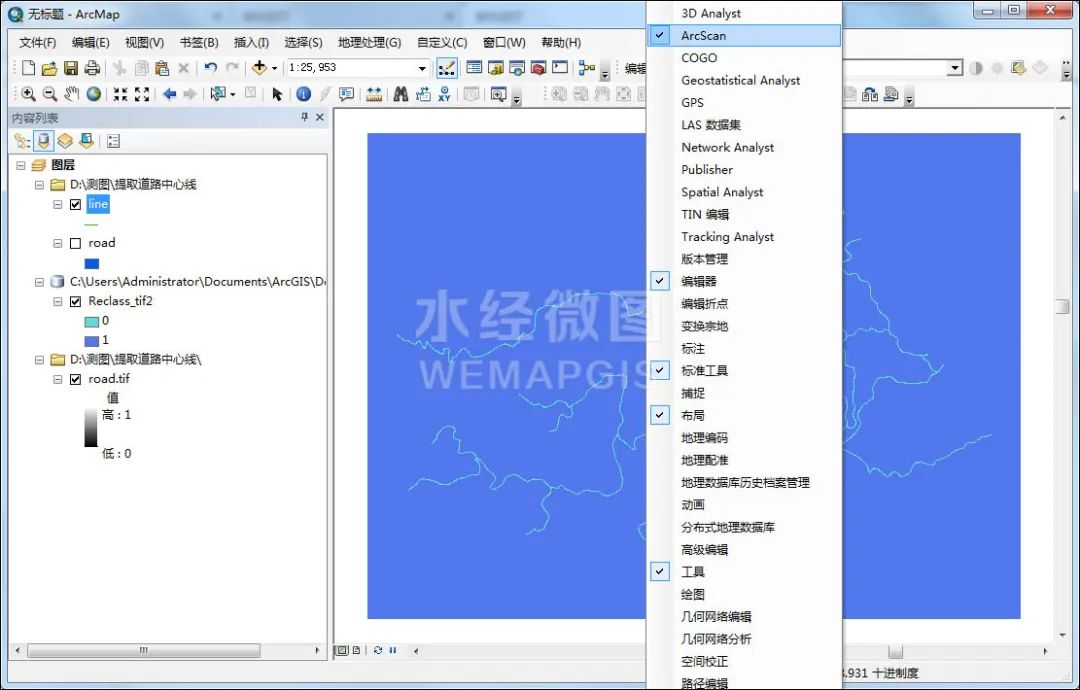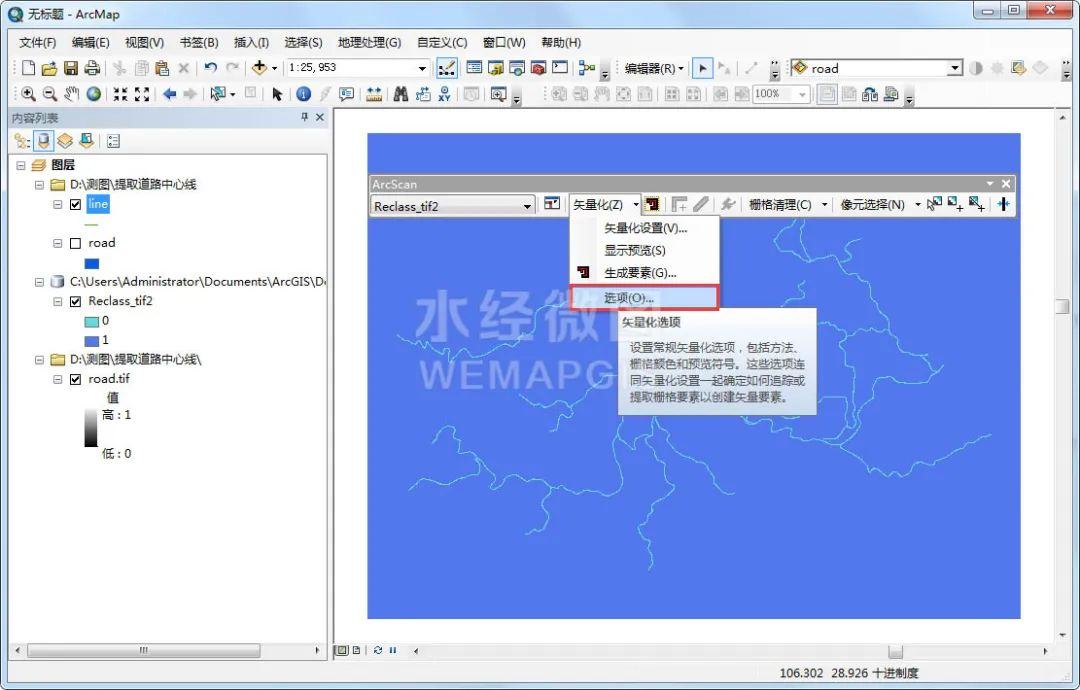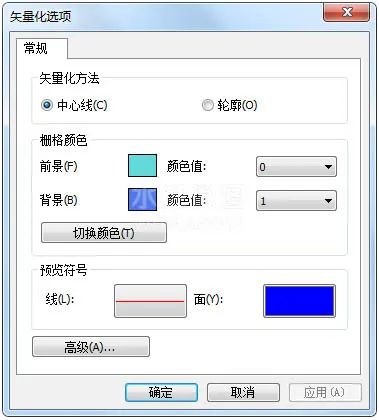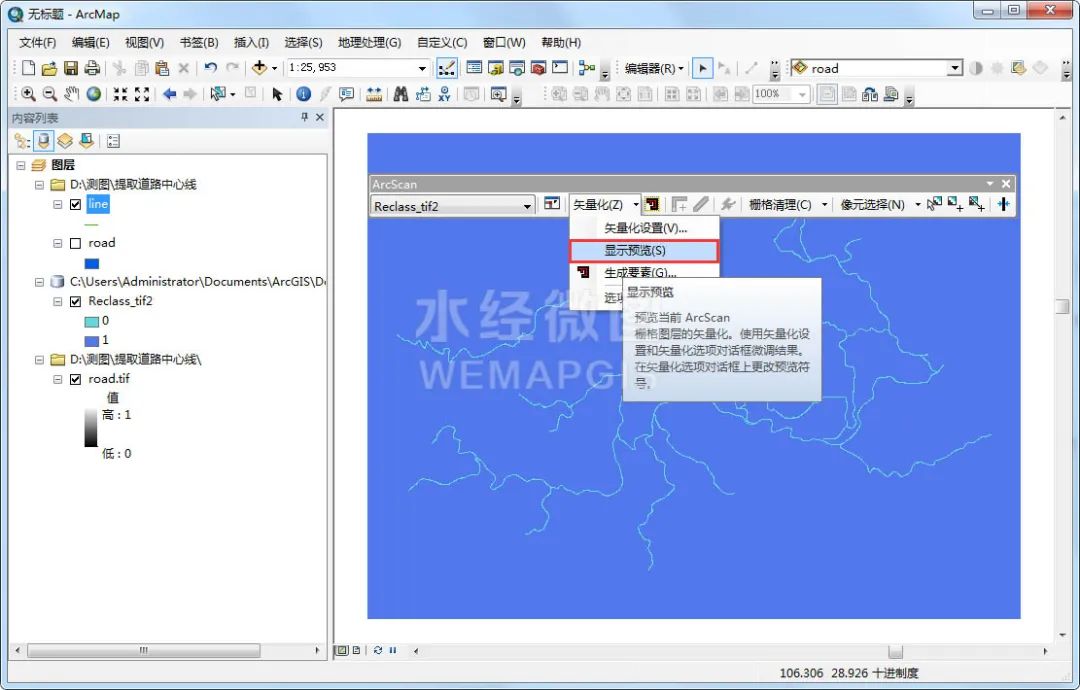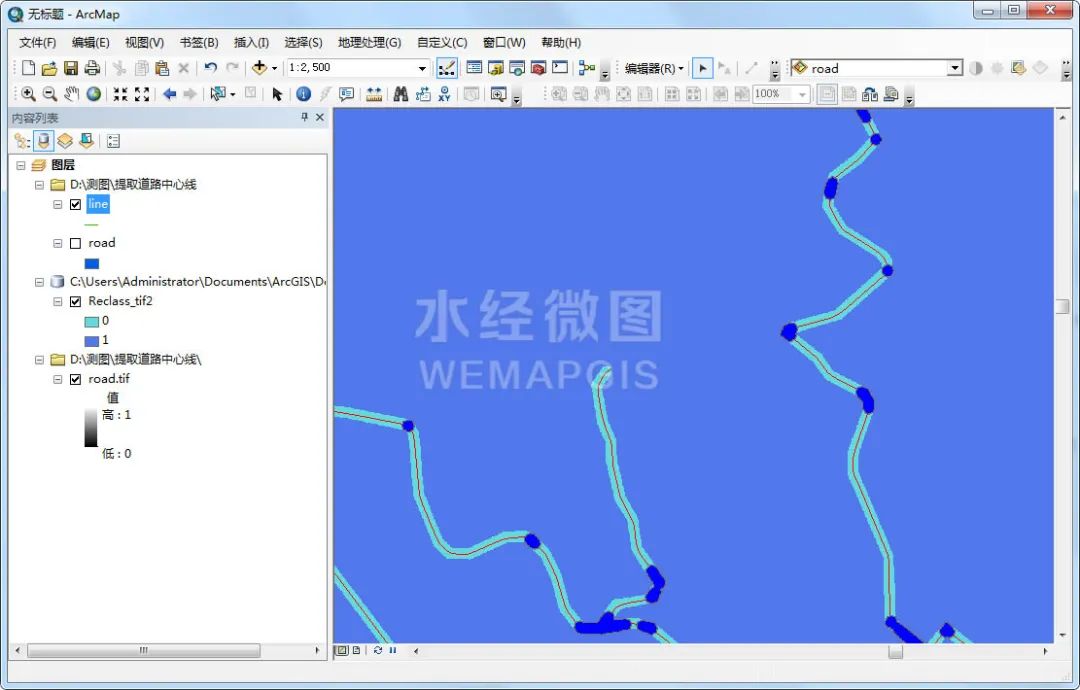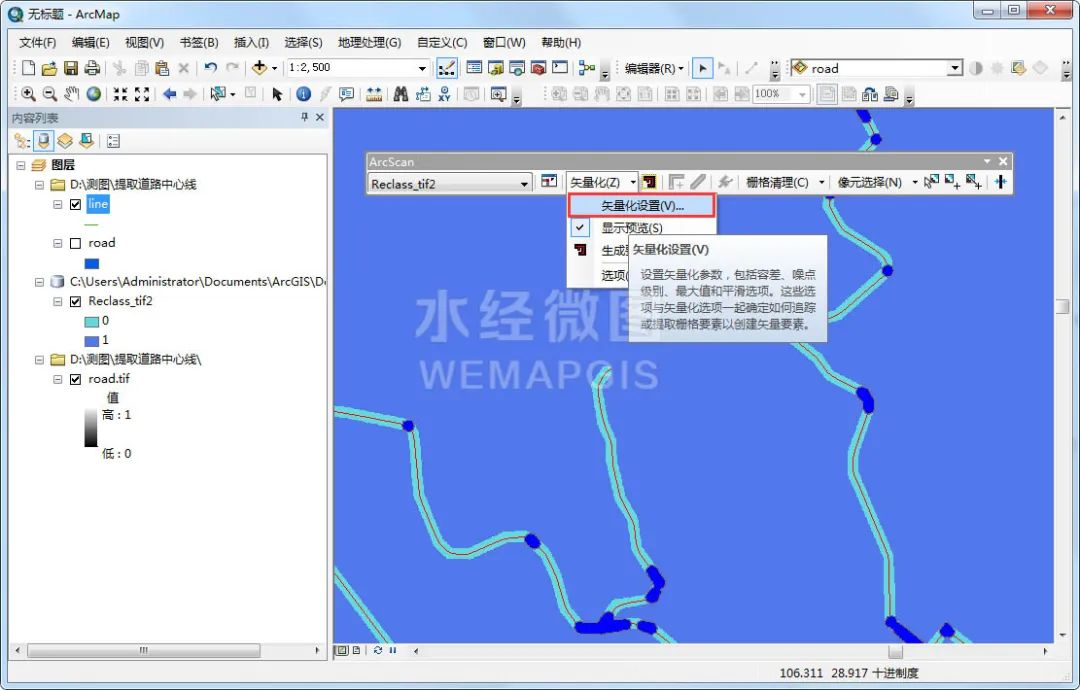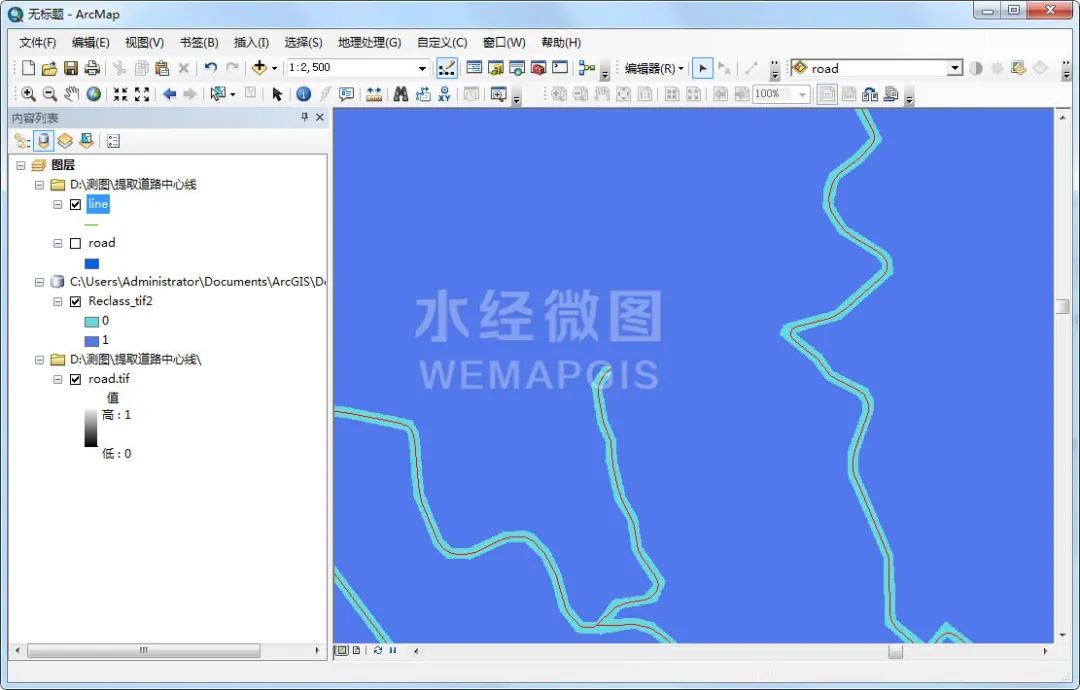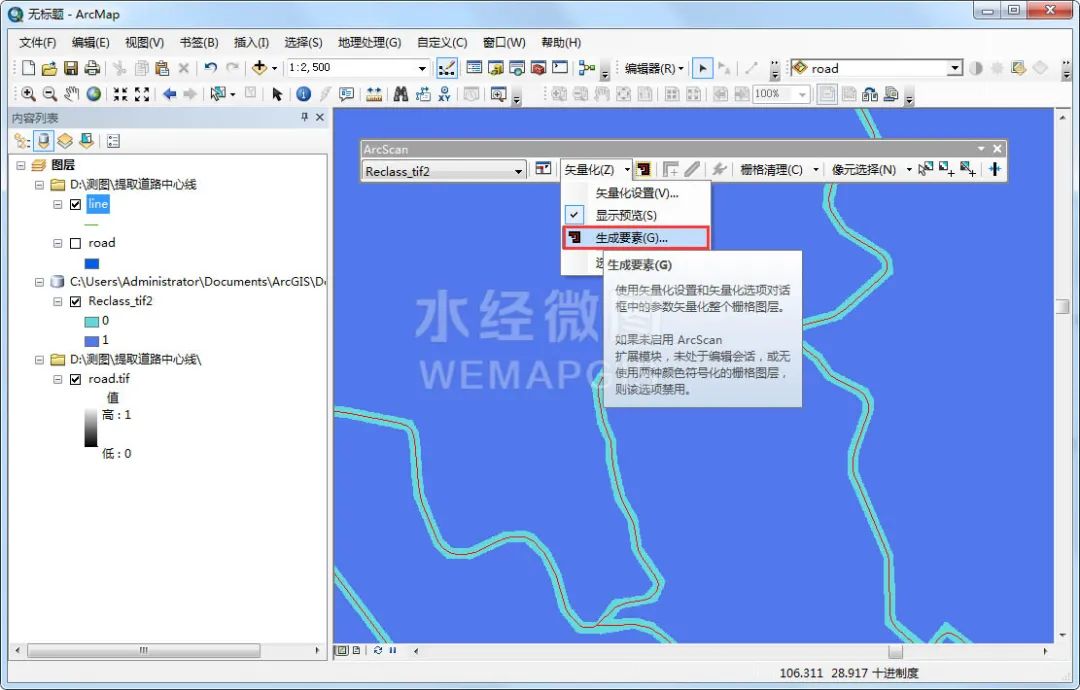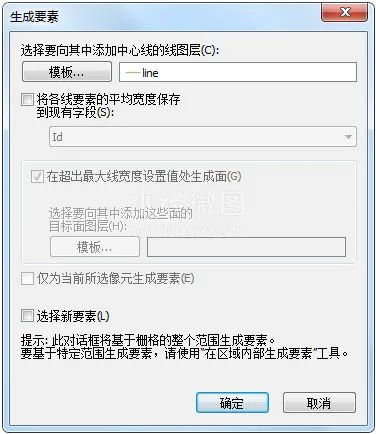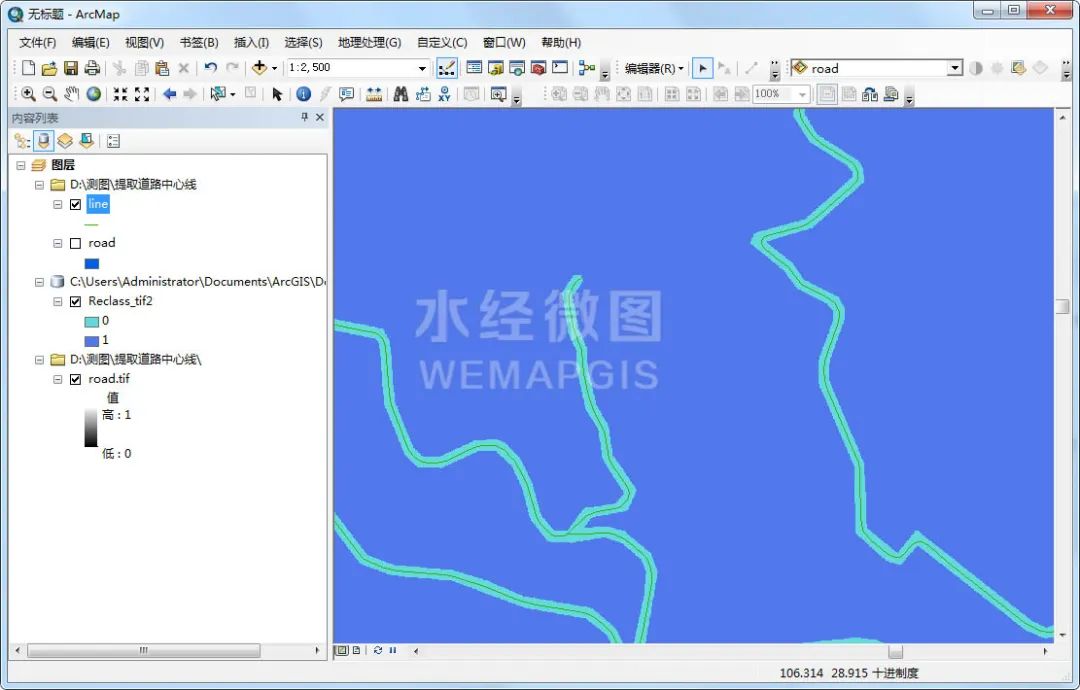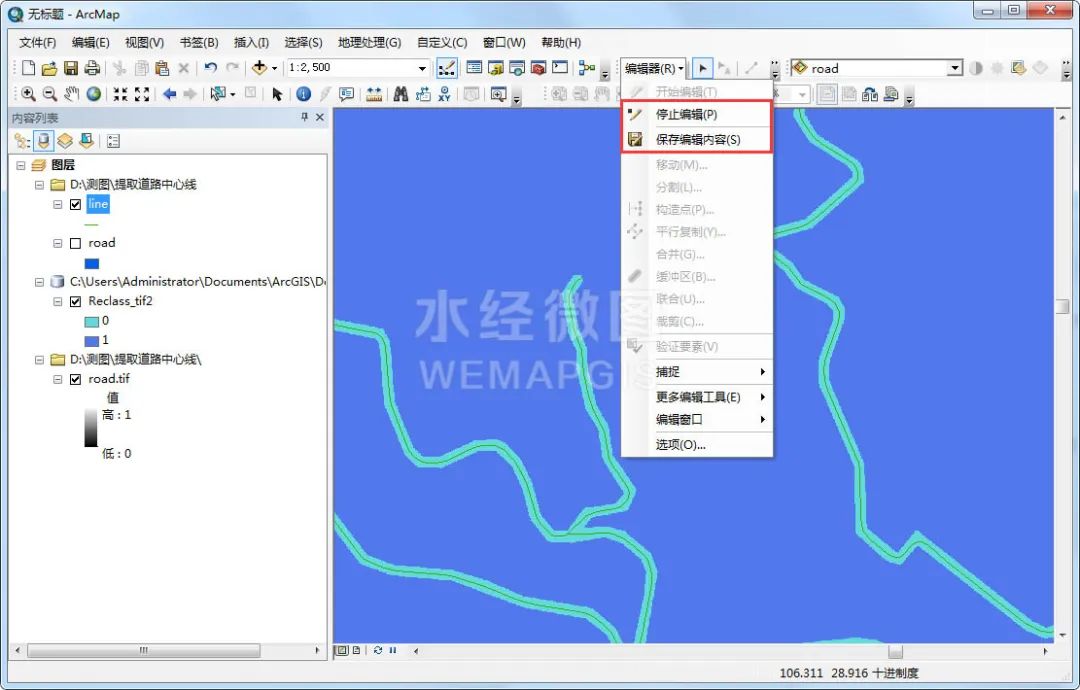如何使用ArcGIS计算道路中心线 |
您所在的位置:网站首页 › arcgis如何提取线 › 如何使用ArcGIS计算道路中心线 |
如何使用ArcGIS计算道路中心线
|
1.概述
在制图等应用的时候,有时需要将双线的面状道路提取中心线,转换为线状的道路。 由于道路多为不规则的图形,提取难度比较高,加上能提取中心线的软件有限,更加增加了提取的难度。 ArcGIS虽然提供了提取中心线的工具,但是要求是线状的道路,而且是不封闭的线状道路(即道路两边的边线),若直接面转线,得到的是封闭道路,再去去掉两端的线工作量也是比较大的。 综上所述,我们可以“另辟蹊径”,采取栅格的方式获取中心线,这里就介绍一下ArcGIS获取中心线的方法。 2.调整道路配色为了方便后续ArcGIS对栅格的识别分类,建议将面文件配色为深色的纯色,在面文件图层上点击右键,选择属性。
选择属性 在显示的图层属性对话框内,选择符号系统选项卡,选择单一符号,点击一下符号选项内的带颜色的图案。
点击符号图案 在显示的符号选择器对话框内选择一个深色的颜色,如下图所示。
符号选择器设置 点击确定之后即可将颜色设置为深色,如下图所示。
设置面颜色为深色 3.导出栅格图在菜单上点击“文件\导出地图”,将矢量导出为栅格,如下图所示。
选择导出地图 在显示的导出地图对话框内,选择好导出的目录,保存类型选择为tif,点击常规选项卡,设置适当的分辨率,勾选上写入坐标文件。
导出地图常规设置 还是在导出地图对话框,选择格式选项卡,颜色模式选择1位单色阈值,如下图所示。
导出地图格式设置 点击保存,将数据导出,导出完成后将导出的栅格加载到ArcMap内,如下图所示。
导出的栅格 4.栅格重分类在ArcToolbox中点击“Spatial Analyst工具\重分类\重分类”,调用重分类工具,如下图所示。
调用重分类工具 在显示的重分类对话框内,输入栅格为上一步导出的栅格图,重分类字段选择Value,旧值0赋值为0,旧值0-1赋值为1,如下图所示。
重分类设置 点击确定之后可以得到重分类结果,如下图所示。
重分类结果 5.获取中心线在对应的目录下新建一个线文件,并加载进来,如下图所示。
新建线文件 在新建的线图层上点击右键,选择“编辑要素\开始编辑”,进入编辑状态。
选择开始编辑 在菜单空白处,点击右键,勾选上ArcScan,如下图所示。
勾选上ArcScan 在ArcScan工具条上,点击“矢量化\选项”,如下图所示。
选择选项 在显示的矢量化选项对话框内,矢量化方法选择中心线,如下图所示。
矢量化选项设置 在ArcScan工具条上,点击“矢量化\显示预览”,预览生成的中心线效果。
选择显示预览 在预览的效果中,可以看到有部分区域没有捕捉到,显示为蓝色,如下图所示。
蓝色区域 这就需要调整一下栅格捕捉线状要素的宽度,在ArcScan工具条上,点击“矢量化\矢量化设置”,如下图所示。
选择矢量化设置 在显示的矢量化设置对话框内,最大线宽度调整为50,如下图所示。
矢量化设置 点击应用之后可以看到蓝色的区域已经消失,如下图所示。
蓝色区域已经消失 在ArcScan工具条上,点击“矢量化\生成要素”,将栅格转为矢量数据。
选择生成要素 点击之后,在显示的生成要素对话框内,默认即可,如下图所示。
生成要素设置 点击确定之后可以得到矢量的中心线,如下图所示。
生成的中心线 最后记得保存并退出编辑状态,完成中心线的获取。
保存并退出编辑 6.结语以上就是如何使用ArcGIS计算道路中心线的详细说明,主要包括了调整道路配色、导出栅格图、栅格重分类和获取中心线等功能。 |
【本文地址】
今日新闻 |
推荐新闻 |